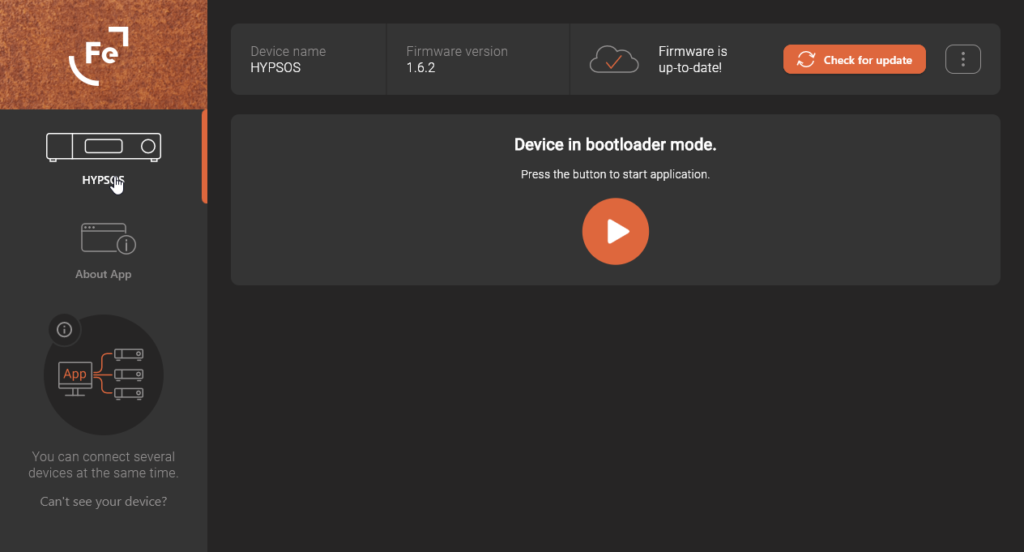Ferrum Control Appについて
Ferrum Controlは、Windows 10/11およびmacOS 10.14以降用のアプリケーションです。このアプリケーションを使用することで、全てのFerrumデバイスのファームウェアをアップデートすることができます。さらに、Ferrum Audio社のクラウド技術により、お使いのデバイスを常に最新の状態に保つことが出来ます。
MacはApple Mac App Storeから、PCはMicrosoft StoreからFerrum Control Appをダウンロードできます。
ファームウェアの更新方法
概要
ファームウェアのアップデートは、Ferrum Control Appから実行できます。Ferrum Control Appはコンピューターに接続されたFerrum Audio製品を判定し、適切なファームウェアファイルをクラウドから直接取得して適用します。
ファームウェア更新手順
Ferrum Control Appを起動します。
※画像はFerrum Audio製品がコンピューターに接続されていないか、電源がオンになっていない状態を示しています。
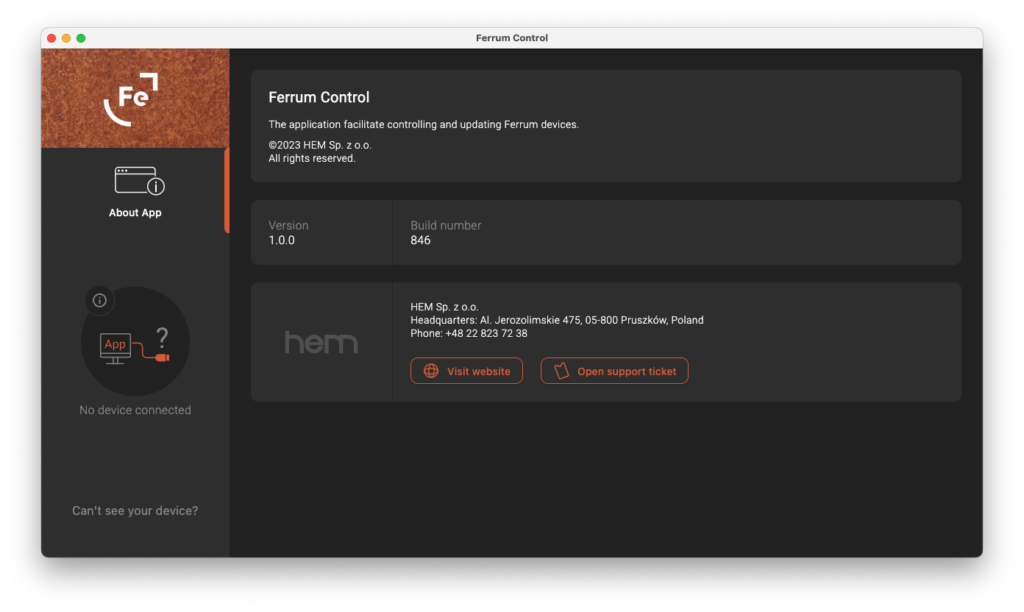
Ferrum Audio製品をUSBケーブルでコンピューターと接続し、電源を入れます。
Windowsでご使用の場合、各製品のUSBオーディオデバイスドライバーを予めインストールして下さい。USBオーディオデバイスドライバーがインストールされていないと、Ferrum Control Appが製品を認識することが出来ません。
HYPSOSに関する補足
HYPSOSはWindowsでFerrum Controlをご利用の場合にUSBドライバーのインストールが予め必要です。
作業前にあらかじめDCケーブルをHYPSOSから抜いておき、電源をオンにした後、フロントパネルから 設定 -> Information > Firmware と進み、ファームウェアアップグレードモードに動作を切り替えてください。(ファームウェアバージョン1.2.0以降の場合。マニュアルP.16参照)
ファームウェアバージョン 1.2.0以前をお使いの場合、バックパネルの主電源を切った状態から、ノブを長押ししつつ主電源を入れることで、HYPSOSはファームウェアアップグレードモード(ブートローダーモード)で起動し、Ferrum Control Appからアクセスが可能になります。
製品が認識され、ファームウェアアップグレードが可能な状態であると「Upgrade now」というボタンが表示されます。
ボタンを押すとファームウェアインストール作業の概要ウィンドウが表示されますので、ここで「Start update」をクリックすると、ファームウェアの更新が始まります。
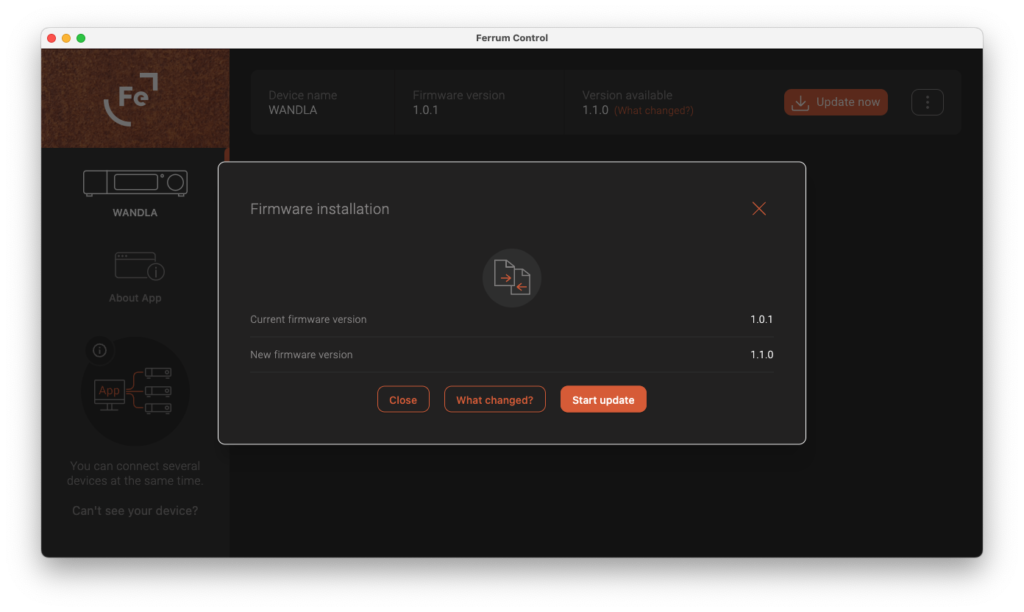
インストール作業の進捗を示す画面になりますので、完了するまでコンピューターを操作せずに待ちます。
インストール作業が完了すると製品は自動で電源オフの状態になります。
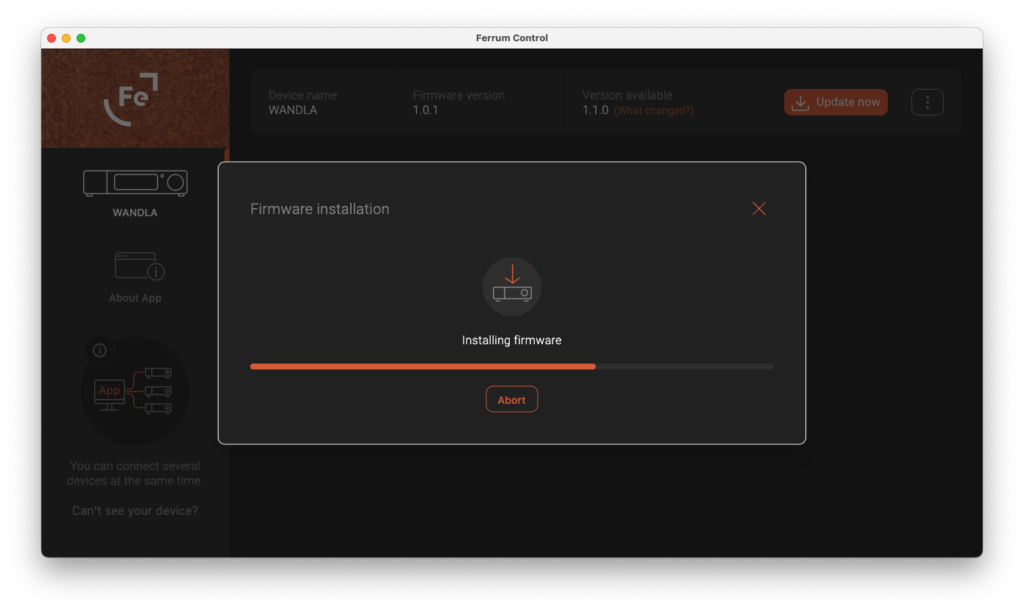
HYPSOSに関する補足
作業が完了するとスタンバイの状態で画像の表示状態となります。HYPSOSの背面パネルの主電源をオフにした後、DCケーブルの結線を元に戻してから、HYPSOSを再起動してください。
フロントパネルから電源を入れることも出来ますが、このときFerrum Control Appで「Device in bootloader mode.」と表示された場所にある再生アイコンをクリックしてHYPSOSを起動することもできます。
ファームウェアアップデート直前の出力電圧設定でHYPSOSは起動するため、DCケーブルで接続されている機器がアップデート作業前後で変更がある場合には、十分にお気を付け下さい。